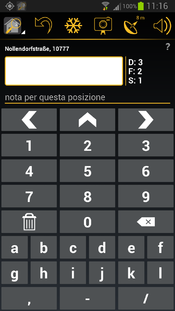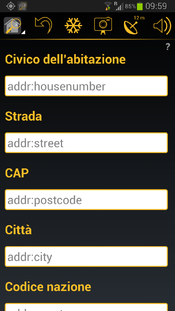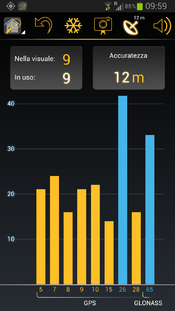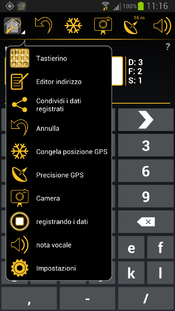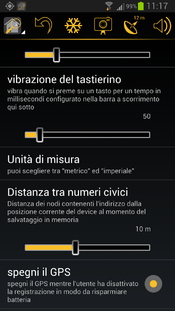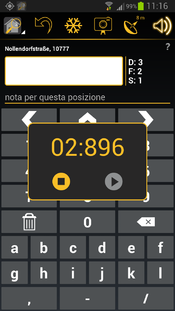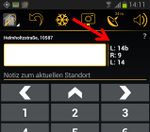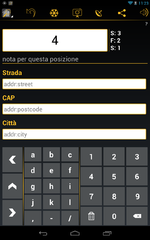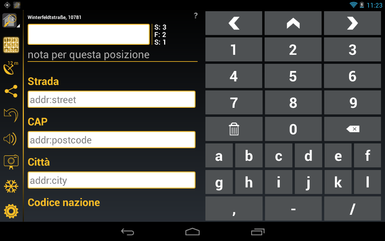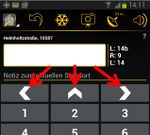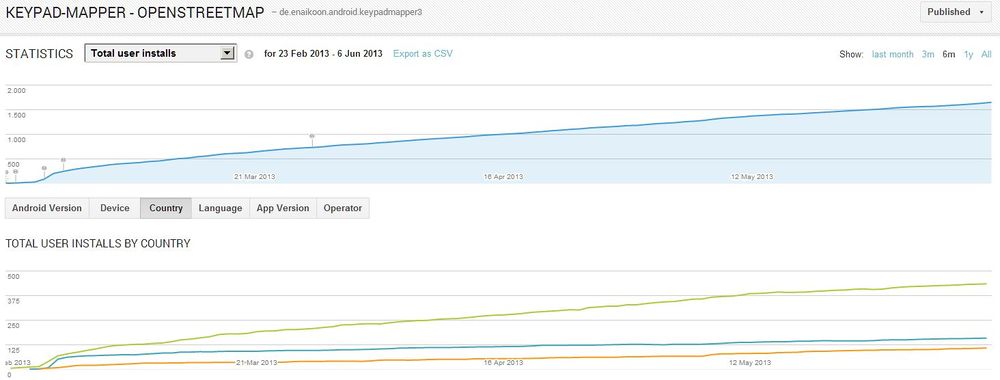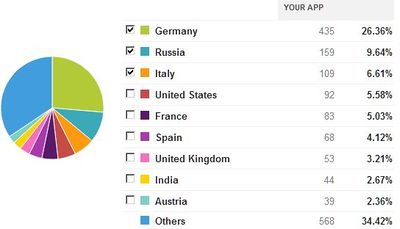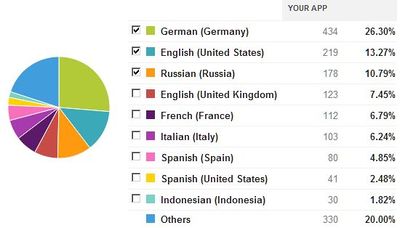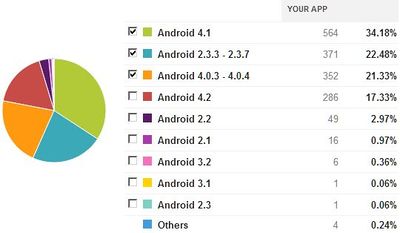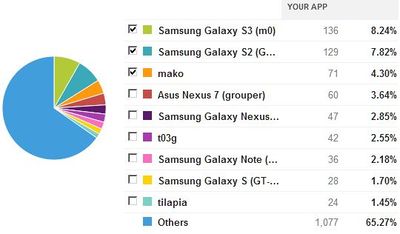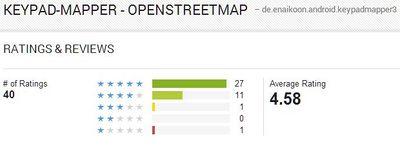IT:Keypad-Mapper 3
| Keypad-Mapper 3 | |
|---|---|
| Autori: | NicRoets, Cobra, Markus59 |
| Licenza: | BSD |
| Piattaforme: | [[Android]] |
| Versione: | 3.1.00 (2013-06-13) |
| Linguaggio: | tedesco, greco, inglese, spagnolo, francese, italiano, olandese, polacco e russo |
| Sito web: | www.enaikoon.com |
| Installazione: | |
| Codice sorgente: | https://github.com/msemm/Keypad-Mapper-3 |
| Linguaggio di programmazione: | Java |
|
raccolta rapida dei numeri civici e indirizzi | |
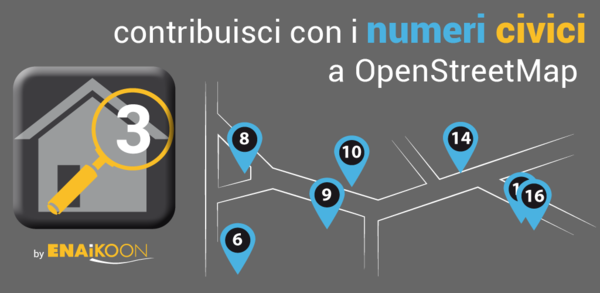
Keypad-Mapper 3 è un'applicazione Android dedicata a velocizzare la raccolta di dati dei numeri civici e degli indirizzi delle case.
Questa applicazione è una versione migliorata di KeypadMapper2, che si basava sull'originale KeypadMapper pubblicato da Nic Roets nel 2010.
Vogliamo esprimere la nostra gratitudine a Nic, che ci ha aiutati durante lo sviluppo di questa versione dell'applicazione grazie alle sue idee e alla sua pazienza.
Schermate
Nuove funzionalità della versione 3.1
Registrazione note vocali
Ripristinato il tasto REGISTRA
Migliorata la cronologia
Data del rilevamento in ogni tag
Ogni nodo ora contiene anche la data di quando è stata effettuata la rilevazione di quel dato.
Esempio:
- <node id="-1" visible="true" lat="52.497442495127025" lon="13.350499497003666">
- <tag k="survey:date" v="2013-06-01"/>
- <tag k="addr:housenumber" v="15"/>
- </node>
Layout migliorato per schermi ampi
Alcuni mappatori utilizzano tablet da 7/10 pollici per la mappatura, soprattutto il Google Nexus 7, particolarmente diffuso tra di essi. Questo può essere spiegato dal fatto che questo dispositivo è dotato di una batteria particolarmente duratura che permette ai mappatori di prolungare le loro sessioni senza doverle cambiare. La nuova versione 3.1 fornisce una nuova interfaccia utente, ottimizata per i tablet, sia in modalità landscape (orizzontale) che portrait (verticale):
Questa interfaccia è automaticamente attivata su qualsiasi dispositivo che abbia le dimesioni dello schermo dai 7” in su. I Samsung Galaxy Note 1 e 2 NON utilizzano il layout per tablet nonostante essi vengano inseriti nella categoria come tali e l'area dello shermo disponibile su questi dispositivi non è sufficientemente grande per poter attivare questa modalità.
La modalità per tablet si differenzia da quella per telefoni nelle seguenti caratteristche:
- ordine diverso delle icone nella barra del menù: le icone più importanti sono poste il più vicino possibile alla posizione delle dita
- vengono visualizzate più icone rispetto alla modalità per telefono
- il tastierino e l'editor degli indirizzi sono visibili sullo schermo contemporaneamente:questo permette una miglior panoramica dei dati raccolti
- il campo di inserimento dei numeri civici è assente nella schermata dell'editor degli edifici
- nella modalità portrait, viene utilizzata la disposizione del tastierino della modalità landscape del telefonino, permettendo l'inserimento dei dati con due mani.
Cambiate le icone direzione/cancella
Usabilità migliorata
- Una pressione prolungata sul campo di inserimento dei numeri civici nella schermata del tastierino aprirà una tastiera completa per inserire numeri civici non standard.
- Migliorata la leggibilità (caratteri più grandi, migliorato il contrasto, ecc...) specialmente per il mapping con sole diretto sul dispositivo.
- Migliorato il tempo di risposta dell'applicazione nel caso siano stati mappati parecchi numeri civici.
- Nella schermata dell'editor degli indirizzi, il campo per il nome della casa è stato posto sul fondo della schermata
Nuove opzioni del menù impostazioni
- Spegni GPS: permette di continuare con la registrazione del tracciato .gpx anche nel caso in cui Keypad-Mapper 3 sia in background e/o se lo schermo è spento.
- Vibra al salvataggio: imposta la durata della vibrazione in millisecondi quando viene salvato un indirizzo (nel momento in cui viene premuto
 ,
,  ,
,  )
) - Vibra al tocco: imposta la durata della vibrazione in millisecondi quando viene premuto qualsiasi tasto eccetto
 ,
,  ,
,  nella schermata del tastierino
nella schermata del tastierino - Usa bussola: imposta la velocità alla quale vengono utilizzate le informazioni della bussola anziché quelle del GPS per definire la direzione del percorso.
- Percorso file .WAV: imposta il percorso che verrà usato sul vostro pc per salvare i file .wav; questa informazione è necessaria a JOSM per caricare correttamente i file .wav.
Nuove funzionalità della versione 3.0
disponibile su Google Play e server ENAiKOON per il download

|
Iberna posizione GPS
![]()
![]() In alcuni casi l'entrata a cui è appeso il numero civico, è posta alla fine della proprietà mentre l'entrata all'edificio è posta altrove.
In alcuni casi l'entrata a cui è appeso il numero civico, è posta alla fine della proprietà mentre l'entrata all'edificio è posta altrove.
Questo vuol dire che dovete prima leggere il numero civico e poi tornare a registrare il nodo dell'indirizzo nella posizione GPS corretta .
Oppure come nella situazione mostrata dalle foto qui sotto, il numero civico della casa è poco visibile e quindi dovete passare oltre l'entrata guardando sul retro per trovarlo:


Con l'opzione FREEZE (iberna) potete bloccare la posizione attuale segnata dal GPS dell'entrata (indicata dall'alone attorno all'icona del fiocco di neve). Quando è stata attivata, potete andare in una posizione dove vi risulti possibile la lettura del numero e annotarlo nell'applicazione. Dopo aver salvato il numero civico premendo L/F/R, la modalità 'ibernazione' sarà disabilitata automaticamente e l'alone sull'icona del fiocco di neve sparirà.
Scattare una foto
![]()
![]() L'esperienza giornaliera di raccolta dei numeri civici delle case ha provato che le foto geotaggate col GPS sono molto utili per annotarsi situazione complicate o altre informazioni che non hanno nulla a che fare con i civici ma che possono essere interessanti da mappare. In molti casi una foto potrebbe evitarvi di segnarvi una lunga nota di testo es. un indirizzo completo stampato su un menù, alcuni cartelli stradali particolari, ecc... La foto viene effettuata con le informazioni GPS registrate nei Exif meta data del formato JPEG. La foto può essere caricata assieme al file .gpx e .osm su JOSM o qualunque altro editor OSM e verrà mostrata sulla mappa nel punto in cui è stata scattata.
L'esperienza giornaliera di raccolta dei numeri civici delle case ha provato che le foto geotaggate col GPS sono molto utili per annotarsi situazione complicate o altre informazioni che non hanno nulla a che fare con i civici ma che possono essere interessanti da mappare. In molti casi una foto potrebbe evitarvi di segnarvi una lunga nota di testo es. un indirizzo completo stampato su un menù, alcuni cartelli stradali particolari, ecc... La foto viene effettuata con le informazioni GPS registrate nei Exif meta data del formato JPEG. La foto può essere caricata assieme al file .gpx e .osm su JOSM o qualunque altro editor OSM e verrà mostrata sulla mappa nel punto in cui è stata scattata.
Note testuali opzionali
Un campo di testo separato in cui è possibile salvare una nota è stato aggiunto, assegnandolo al tag "name". Quando dovete inserire questo testo, apparirà la tastiera completa con tutti i tasti.
Questa modalità risulta essere particolarmente utile per memorizzare una nota per un futuro riferimento quando mettete mano ai dati tramite un editor OSM o nel caso in cui dobbiate segnare un numero civico contenente una lettera non presente nel tastierino.
La nota è memorizzata nel file .osm assegnato a un TAG con la chiave "name".
Esempio:
<node id="-1" visible="true" lat="52.49750275564635" lon="13.35025888569893">
<tag k="name" v="qui c'è la vostra nota"/>
<tag k="addr:housenumber" v="51"/>
</node>
Con un editor OSM la nota può essere cancellata o cambiata con la tipologia di TAG corretta.
Record
Nel cerchio posto nell'icona dell'applicazione viene visualizzato il numero di numeri civici raccolti nella sessione corrente. Cercate di battere il vostro record!
Ottimizzazione del tastierino per schermi ridotti
Utenti con dispositivi dotati di schermi ridotti possono nascondere diversi elementi del tastierino per una visuale migliore:
- punto di domanda per aprire la schermata di aiuto
- visualizzazione del nome della strada e CAP
- campo di testo per le annotazioni
Inoltre sugli schermi piccoli vengono visualizzati meno caratteri nel tastierino.
Se ruotate il cellulare in posizione orizzontale (landscape), verrà visualizzato il tastierino completo:
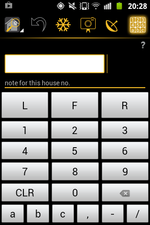
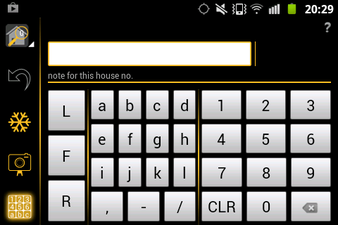
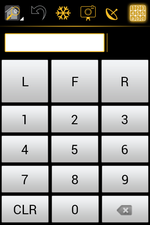
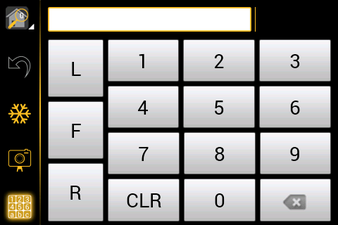
Cronologia
Gli ultimi tre numeri civici memorizzati sono mostrati nel lato destro del campo di inserimento dei numeri civici. Il numero di numeri civici mostrati dipende dalla grandezza dello schermo del dispositivo.
Annulla
![]()
![]() Questa opzione elimina l'ultimo numero civico memorizzato nel file OSM.
Questa opzione elimina l'ultimo numero civico memorizzato nel file OSM.
Non è possibile, per ora, eliminare numeri civici multipli memorizzati in prcedenza.
Lingue supportate
- Olandese
- Inglese
- Francese
- Tedesco
- Greco
- Italiano
- Polacco
- Russo
- Spagnolo
Un ringraziamento a Stefano per la traduzione italiana e per la promozione di Keypad-Mapper 3 sulla mailing list italiana (talk-it)!
Un ringraziamento anche a Adam per la traduzione in Polacco e Harry per la traduzione in Olandese.
Se volete tradurre Keypad-Mapper 3 in un'altra lingua, contattate l'utente User:Markus59.
Integrazione editor risorse
Tutto il testo e la grafica utilizzati dal programma sono mantenuti nell'editor risorse di ENAiKOON, che è una applicazione web based server.
Vantaggio: una nuova lingua o ogni cambiamento alle risorse esistenti sono immediatamente a disposizione di tutti gli utenti senza bisogno di aggiornare l'intera applicazione.
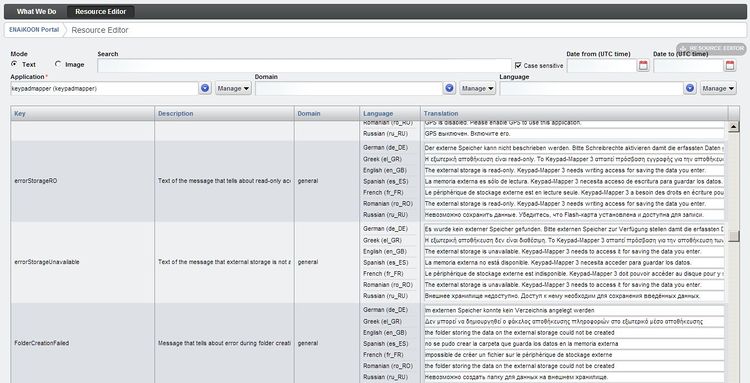
Crash report
Nel caso l'applicazione subisca un crash, essa permette di inviare un report di crash con molte informazioni utili (es. uno stack trace) agli sviluppatori di Keypad-Mapper 3, che permetterà loro di trovare e sistemare il difetto nel programma. Nessun dato personale incluse le password sono inviate agli sviluppatori.
Versione unica per Android
Keypadmapper2 esiste per due versioni diverse di Android.
Keypad-Mapper 3 unisce entrambi le versioni in modo tale che l'utente non abbia problemi nella scelta di quella adatta al suo dispositivo. Tutte le versioni Android dalla 2.1 alla 4.x sono supportate.
Nuova icona
Nuova schermata “precisione GPS"
La schermata 'precisione GPS' fornisce informazioni sulla qualità di ricezione del segnale GPS.
| L'icona GPS nella barra del menù mostra la precisione della misura in metri o piedi, in base alle impostazioni delle unità di misura. |
| Se viene utilizzata la bussola del dispositivo per calcolare la direzione, essa verrà mostrata tramite questa icona. |
| Se l'icona GPS non mostra alcun numero significa che potrebbe esserci ricezione del segnale ma non ad un livello abbastanza buono per registrare tramite Keypad Mapper. |
Errori corretti
keypadmapper2 ha alcuni errori che sono stati sistemati nella versione 3:
- File OSM e GPX vuoti sono eliminati automaticamente.
- TAGs con addr:city e addr:country vuoti non appaiono più.
- Ora è possibile attivare il GPS anche dopo l'avvio dell'applicazione.
- Il codice XML </osm> a volte non era presente nel file OSM creato e quest'ultimo veniva segnalato come file corrotto in JOSM; ora questo problema è stato sistemato.
- Premendo il tasto INDIETRO sul dispositivo riporta l'utente alla schermata del tastierino. Nella versione precedente, l'applicazione veniva interrotta premendo il tasto INDIETRO. Ora per uscire dall'applicazione basta premere il tasto INDIETRO nella schermata del tastierino.
Utilizzo
- Trovate un'area in cui i numeri civici sono mancanti vedi qui.
- Stampate quest'area per muovervi meglio e andate lì.
- Attivate il GPS: è possibile salvare gli indirizzi e i numeri civici solo se il GPS ha un livello di precisione abbastanza affidabile in quel momento, altrimenti verrà mostrato un errore.
- Premete sull'icona del tastierino in alto a destra dell'applicazione o scorrete lo schermo fino alla finestra del tastierino.
- Andate alla posizione dove volete registrare un numero civico o un indirizzo. Assicuratevi che l'entrata della casa sia esattamente alla vostra sinistra o destra, altrimenti più tardi avrete difficoltà con l'editor OSM ad assegnare il nodo con il numero civico all'edificio corretto.
- Scrivete il numero civico.
- Salvate il numero civico premendo
 ,
,  ,
,  :
:
 significa che il numero civico è presente alla vostra sinistra rispetto alla direzione verso cui camminate.
significa che il numero civico è presente alla vostra sinistra rispetto alla direzione verso cui camminate. significa che il numero civico è presente alla vostra destra rispetto alla direzione verso cui camminate.
significa che il numero civico è presente alla vostra destra rispetto alla direzione verso cui camminate. significa che il numero civico è presente davanti a voi rispetto alla direzione verso cui camminate, es. alla fine di una giunzione a T.
significa che il numero civico è presente davanti a voi rispetto alla direzione verso cui camminate, es. alla fine di una giunzione a T.
- Nell'angolo in alto a sinistra potete vedere un contatore che tiene traccia di quanti numeri civici avete raccolto nella sessione corrente.
- Ripetete i punti 5), 6) e 7) finchè tutti i numeri civici saranno raccolti.
- Quando avete concluso con la raccolta dei dati, uscite dall'applicazione premendo il tasto indietro del vostro cellulare.
- I dati da voi registrati sono presenti sotto forma di due file, uno .gpx (che rappresenta il vostro percorso) e uno .osm (contenente i nodi con le informazioni dei numeri civici da voi raccolti). I file sono salvati nella microsd del vostro cellulare o nella memoria interna dentro la cartella Keypad-Mapper 3, con un nome così composto anno-mese-giorno-ora-minuti-secondi.estensione (es. 2013-02-13-14-54-32.gpx e 2013-02-13-14-54-32.osm). Questi file possono essere copiati sul pc tramite cavo usb, bluetooth o wifi.
- Alternativamente potete e premete l'icona rappresentata da una piccola casa nell'angolo in alto a sinistra e selezionare “settings” (impostazioni).Nel menù settings potete trovare l'opzione 'share recorded data' la quale vi permette di allegare i due file a una mail che invierete al pc che usate come editor OSM(es. JOSM o Potlach)
- Aprite l'editor OSM di vostra scelta e caricate i file .gpx e .osm con lo stesso nome. Scaricate la porzione di area OSM in cui avete raccolto i dati.
- Ora potete vedere i numeri raccolti assieme alla vostra traccia sopra i dati OSM pre-esistenti.
- Assegnate ciascun numero civico al suo specifico edificio
- Aggiungete a ciascun numero civico la strada in cui si trova, il CAP, e il nome della città.
- Caricate i dati verso OSM
- Cancellate i dati raccolti sul vostro telefono / tablet tramite l'opzione ""delete all recorded data" nel menù settings.
Normalmente troverete i nuovi numeri civici zoomando al livello più alto nella mappa OSM alcuni minuti dopo averli caricati e aver aggiornato la pagina web di OSM nel vostro browser.
Menù impostazioni (settings)
Visualizza il nome della strada e il CAP
Il nome della strada e il CAP visualizzati sono basati sui dati Nominatim (visibili solo se il dispositivo è online). Questa caratteristica permetta di vedere se i dati già presenti nel database OSM sono corretti e nel caso non lo fossero, di segnarsi gli errori per correggerli più tardi.
Connetti ad intenet solo via Wi-Fi
Questa opzione può ritornare utile se il piano dati è particolarmente costoso o offre una quantita limitata di dati scaricabili.
Unità di misura
Le unità di misura sono espresse in metri o piedi (feet) e indicano la distanza tra la propria posizione e quella in cui verrà registrato il nodo dell'indirizzo o del numero civico. Questo permette l'utilizzo del programma anche in nazioni che utilizzano le unità di misura imperiali.
Mantieni schermo attivo
Questa opzione mantiene lo schermo del dispositivo sempre attivo durante la raccolta dei dati.
Scorrimento tra schermate
L'utente può scegliere di premere un elemento sul menù per aprire un'altra schermata o semplicemente di scorrere tra le schermate.
Condividi dati raccolti
![]()
![]() Permette di inviare tutti i dati raccolti (file OSM, GPX e fotografie) tramite e-mail, Bluetooth, o Wi-Fi direttamente al PC per essere caricati nell'editor OSM.
Permette di inviare tutti i dati raccolti (file OSM, GPX e fotografie) tramite e-mail, Bluetooth, o Wi-Fi direttamente al PC per essere caricati nell'editor OSM.
L'indirizzo email utilizzato è memorizzato nel dispositivo per futuri utilizzi e può essere modificato in ogni momento.
Elimina tutti i dati raccolti
Questa opzione è utilizzata per liberare lo spazio occupato nel dispositivo nel momento in cui i dati sono stati trasferiti con successo al PC.
Aiuto dettagliato
Visualizza una guida dettagliata che illustra le funzioni del programma. La guida è disponibile in sei lingue.
Altre applicazioni per la raccolta dei numeri civici
L'idea principale dietro Keypad-Mapper 3 è quella di raccogliere i numeri civici e gli indirizzi nel modo più efficiente possibile e di effettuare modifiche e completamento dei dati successivamente con un editor OSM come JOSM o Potlatch.
Molti mappatori credono che aggiungere altri tag al di fuori dei numeri civici mentre si è per strada è solo una perdita di tempo e possono essere sistemati in maniera più efficiente e comoda direttamente a casa.
Altri mapper OSM preferiscono completare i dati subito durante la loro raccolta, inclusa la posizione precisa del nodo nella mappa.
Mappatori OSM con questa preferenza possono utilizzare OsmPad.
Mappatori OSM che preferiscono non specializzarsi solo sui numeri civici ma anche sul resto possono utilizzare l'applicazione OSMtracker.
OpenCellIDs
OpenCellIDs è un progetto open source complementare ad OSM.Lo scopo di questo progetto è di raccogliere la posizione GPS delle stazioni base GSM. I dati raccolti dai contributori del progetto possono essere scaricati da OpenCellIDs per utilizzo commerciale e privato senza alcun tipo di vincolo.Uno dei motivi per la raccolta di dati OpenCellIDs è che possono essere utilizzati per localizzare un dispositivo in aree dove la ricezione GPS non è disponibile. In aggiunta, la localizzazione GSM consuma molta meno batteria rispetto alla localizzazione GPS, a discapito però di una peggior accuratezza della posizione in zone rurali.OpenCellIDs è il più grande progetto open source di raccolta di dati di posizioni di stazioni GSM al mondo.
All'inizio del 2013, il database conteneva approssimativamente 2.7 milioni di celle distinte. Ogni giorno il database cresce di 1,000/2,000 nuove celle distinte. In totale, vengono stimate l'esistenza di almeno 25 milioni di celle GSM distinte al mondo: questo significa che il 10-15% delle celle presenti al mondo sono già state scoperte.Keypad-Mapper 3 è l'applicazione perfetta per raccogliere dati OpenCellIDs simultaneamente alla raccolta di numeri civici perchè gli utenti di Keypad-Mapper 3 percorrono diverse strade, garantendo dati ottimali per OpenCellIDs. Stazioni base lungo le strade principali possono essere già individuate nel database ma stazioni al di fuori delle strade principali sono rare. Ecco perchè Keypad-Mapper rappresenta una sorgente preziosa di dati CellID.
Keypad-Mapper 3 raccoglie autameticamente dati OpenCellIDs in background senza nessuna interazione necessaria da parte dell'utente. Questa funzionalità non può essere disattivata. Utilizzate keypadmapper2 se non volete contribuire a OpenCellIDs. La modalità con cui questa funzionalità è stata implementata assicura che i dati raccolti siano completamente anonimi e che rispettino le leggi della Germania per quanto riguarda la privacy.La lettura dei dati CellID data dal modem GSM richiede l'autorizzazione alla"lettura stato e identità del telefono". L'applicazione NON usa altre informazioni dell'identità e dello stato del telefono ad eccezione del MCC, MNC, LAC, cellID, e livello del segnale. Potete utilizzare keypadmapper2 o OSMpad al posto di Keypad-Mapper 3 se non volete concedere questi permessi.I dati OpenCellID sono inviati immediatamente ai server OpenCellIDs quando una connessione ad internet risulta attiva. Nessuna azione da parte dell'utente è necessaria all'invio. Se l'opzione “solo Wi-Fi only” risulta attiva nel menù settings, i dati vengono memorizzati nella memoria del telefono (nella cartella Keypad-Mapper 3/opencellid) finché una connessione Wi-Fi viene attivata.
Potete contribuire a OpenCellIDs anche solo attivando l'applicazione Keypad-Mapper 3; nessun'altra azione è richiesta. In questo modo potete contribuire a OpenCellIDs anche se non avete tempo / modo di raccogliere numeri civici es. mentre guidate un'auto o una bicicletta.
Codice sorgente
Il codice sorgente è disponibile su github
Sponsor
Lo sviluppo di Keypad-Mapper 3 è stato sponsorizzato da ENAiKOON, gli esperti telematici e appassionati OSM.
Link interessanti
- Proposed features/House numbers/Karlsruhe Schema
- Addresses
- Key:wheelchair
- Talk:Proposed features/entrance#Entry-only and exit-only
Menzioni
Strumenti per trovare zone senza indirizzi
addresses quality assurance tools
house number validator
incomplete addresses
addr:postcode areas
Statistiche
Il nuovo Keypad-Mapper 3 è stato positivamente accolto dalla comunità OSM: due settimane dopo il suo lancio, Google Play ha segnalato più di 300 installazioni e 34 ulteriori download dal sito ENAiKOON.
È particolarmente interessante notare la distibuzione tra le diverse nazioni, lingue e dispositivi (dati download Google Play aggiornati al 11.3.2013):
downloads giornalieri:
downloads per nazioni:
downloads per lingua:
downloads per versione Android:
downloads per tipologia dispsitivo:
e soprattutto la valutazione dell'applicazione è molto buona – un grazie a tutti voi!